マウスでファイルを選択し、ファイルを目的の場所にドラッグアンドドロップする機能は、1984年の開始以来、Macエクスペリエンスの基礎となっています。これは、Macを使用する場合とMacを使用する場合を区別する機能でした。PC、Windowsの初期でも。
複数のファイルを選択してそれらに対してアクションを実行する方法はたくさんありますが、すべてが明らかなわけではありません。 そのため、この記事では、それらすべてを見て、詳細に説明します。
Finderでファイルを選択するには、マウスポインターでファイルにカーソルを合わせてクリックするだけですよね? しかし、複数のファイルを選択する必要がある場合はどうでしょうか。 隣接しているか(Finderで隣り合って表示される)、隣接していないかに応じて、いくつかのオプションがあります。
複数の連続するファイルを選択する方法
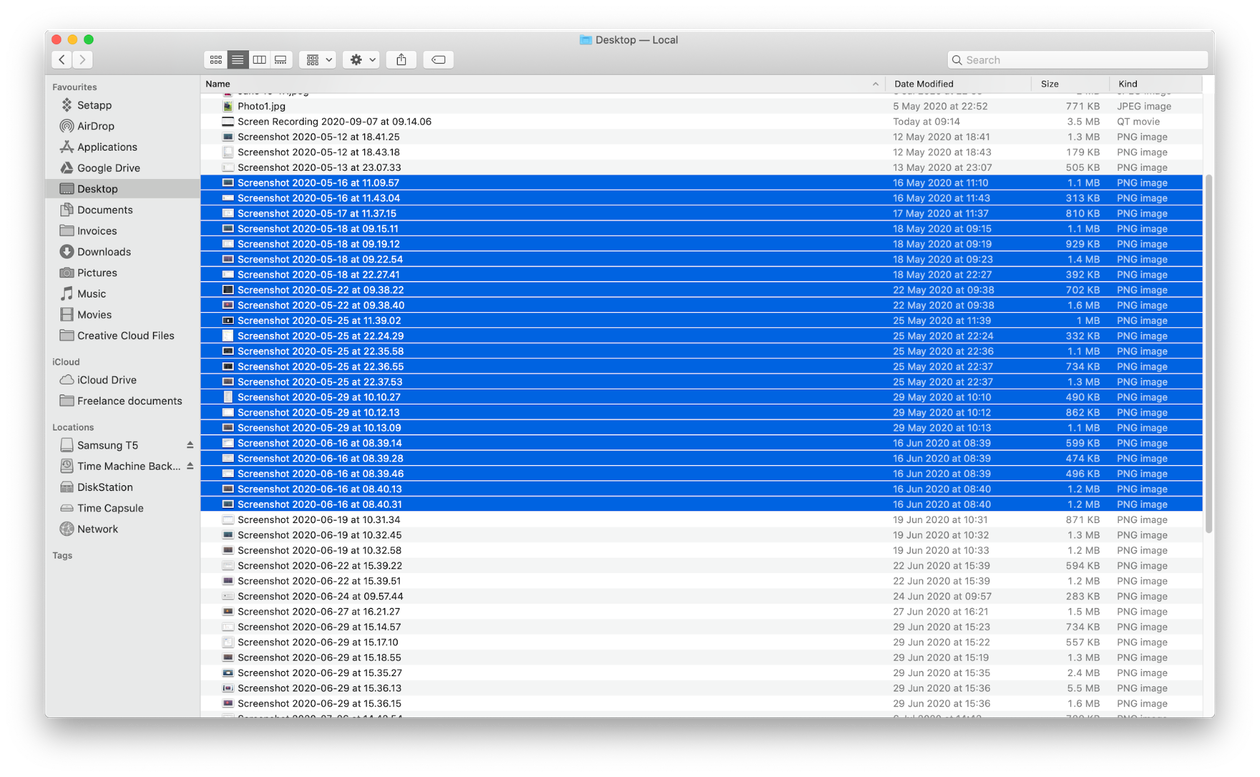
Shiftキーを押しながらクリック
リストビューで最初のファイルを選択し、Shiftキーを押しながら最後のファイルを選択します。 間にあるすべてのファイルが選択されます。 コマンドキーを押しながら各項目をクリックすると、複数のファイルの選択を解除できます。
押したまま、ドラッグします
ファイル名の左または右をクリックし、トラックパッドまたはマウスボタンを押したまま、選択するファイルの上にドラッグします。 ファイル自体をドラッグするため、ファイル名やアイコンをクリックしないことが重要です。 そのため、アイコンビューで使用する方が簡単です。
ヒント
多数のファイルを同時に選択する理由がそれらを削除する必要があるという理由である場合、それを行うためのより簡単な方法があります。CleanGeekerには、それを行うように設計されたいくつかのモジュールがあります。これには、最も多くのスペースを使用しているファイルを識別するLarge&Oldファイルが含まれます。
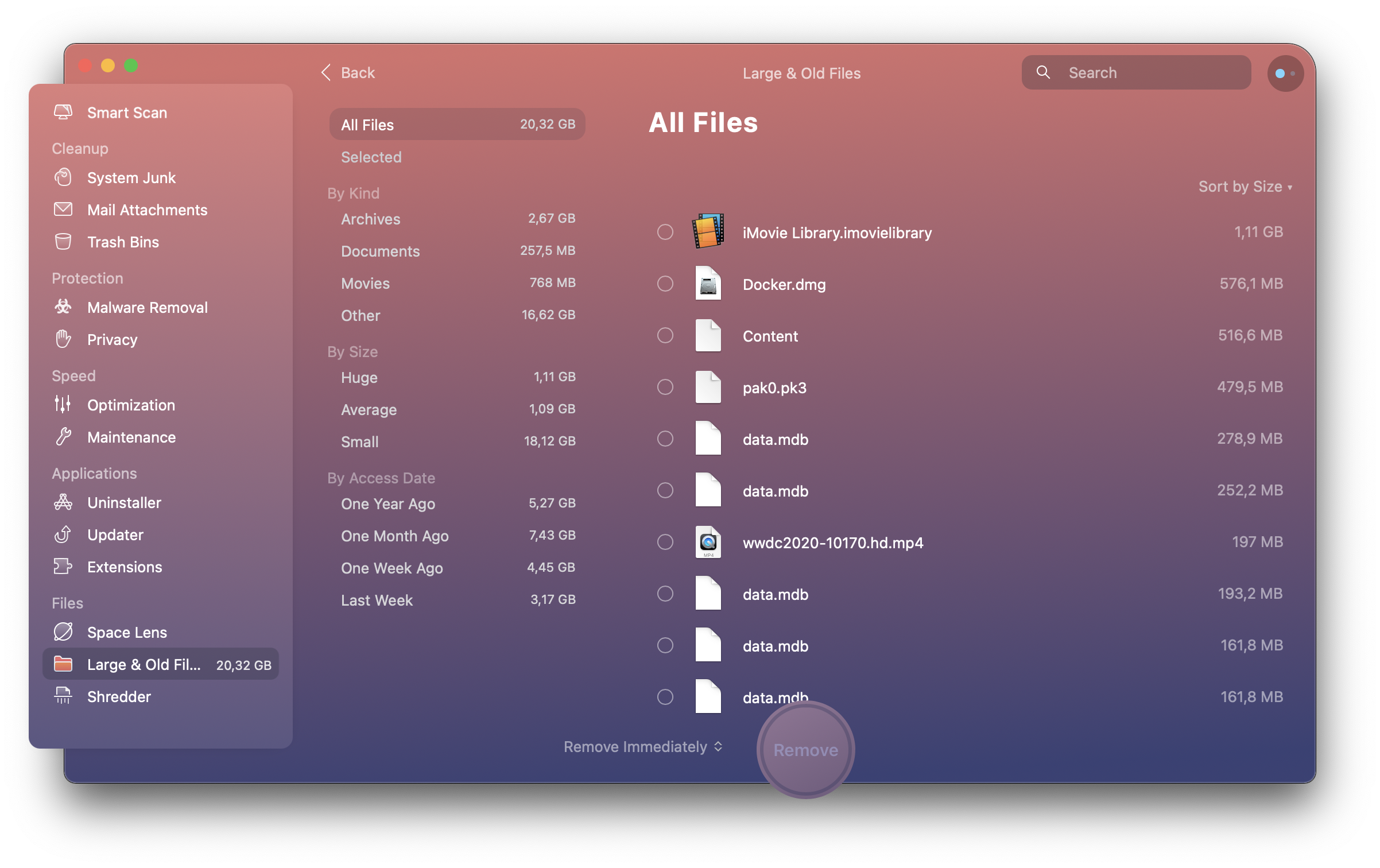
-CleanGeekerの無料版をダウンロードします。-インストールして起動します。-大きいファイルと古いファイルを選択します。-スキャンを押します。-削除するファイルを選択し、[削除]をクリックします。CleanGeekerを使用すると、複数のファイルを識別して削除できます。 それらを手動で削除するよりも高速です。
複数の不連続ファイルを選択する方法
選択する最初のファイルをクリックしてから、Commandキーを押したまま、他のファイルを選択します。 コマンドキーを押しながら連続したファイルをドラッグして選択し、マウスボタンを離して、連続していないファイルの選択を続行できます。
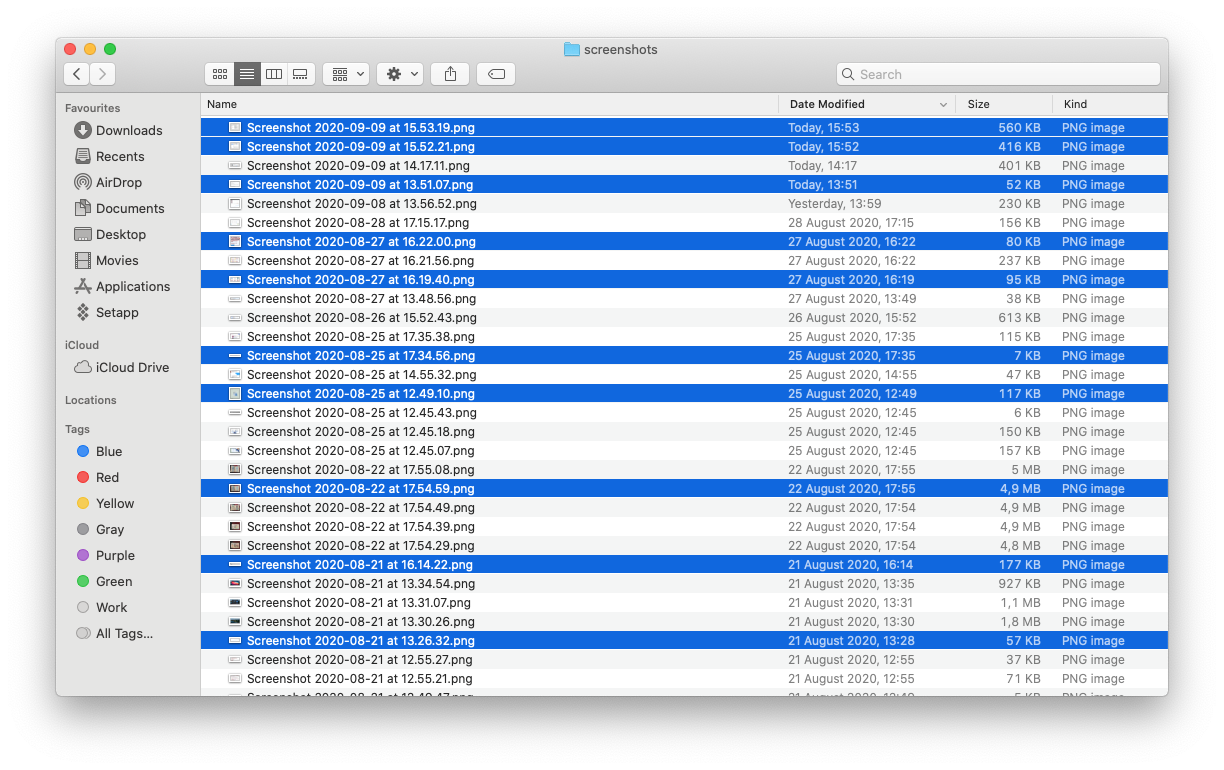
ファイルの選択を解除するには、コマンドキーを押しながらクリックするだけです。 場合によっては、ファイルのグループ全体を選択してから、Command-selectメソッドを使用して不要なファイルの選択を解除する方が速い場合があります。
Macですべてを選択するにはどうすればよいですか?
フォルダ内のすべてのファイルを選択するには、1つをクリックして、Command-Aを押します。
選択した複数のファイルでできることは次のとおりです
Finderの外部で複数のファイルを選択する方法
上記の方法はmacOS全体で機能します。 したがって、macOSガイドラインに準拠しているアプリケーションでは、連続ファイルの場合はShiftを使用し、不連続ファイルの場合はCommandを使用して複数のファイルを選択できます。 たとえば、[写真]では、写真をクリックしてドラッグし、写真を選択できます。Macで複数の写真を選択する方法です。
Finderと、Appleのユーザーインターフェイスガイドラインに準拠したアプリケーションの両方で、複数のファイルを同時に選択する方法はたくさんあります。 ファイルを選択したら、Controlキーを押しながらクリックしてオプションのリストを含むメニューを表示するか、スペースバーを押してQuickLookを使用します。
ただし、多数のファイルを同時に削除する必要がある場合は、より簡単な方法があります。CleanGeekerは、大きくて古いファイルやドキュメントを識別し、それらをすばやく削除できるようにします。
